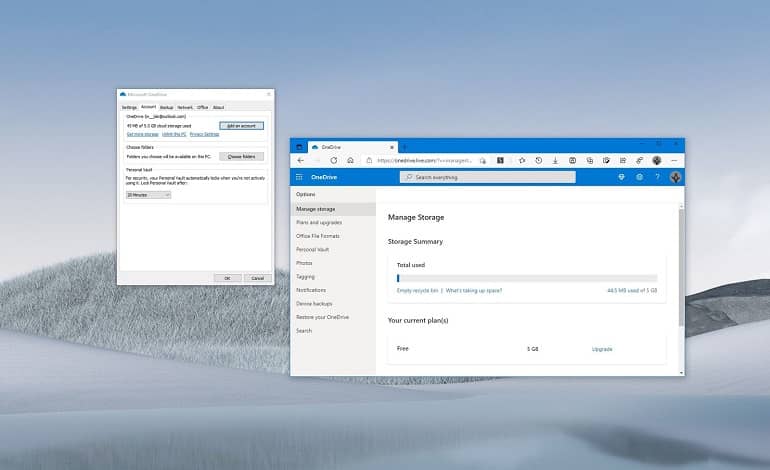
نحوه بررسی میزان فضای ذخیره سازی در وان درایو
امروزه تقریباً هر شرکت بزرگ فناوری سرویس ذخیره سازی ابری دارد. به عنوان مثال، گوگل “Google One”، اپل “iCloud”، آمازون “Amazon Drive” و مایکروسافت “OneDrive” دارد. همانند سایر شرکت ها، وان درایو یک سرویس برای ذخیره ایمن تمام فایل های شما در یک مکان است، سپس می توانید از هرجای دیگر به آن دسترسی داشته باشید.
تفاوت در این است که برخلاف سایر سرویس ها، وان درایو شاید بهترین تجربه ذخیره سازی ابری برای کاربران ویندوز 10 باشد زیرا از یکپارچه سازی عمیق با سیستم عامل و اتصال بی وقفه در سایر سرویس های مایکروسافت برخوردار است. با این حال ، صرف نظر از سرویسی که انتخاب می کنید، فضای ذخیره سازی نامحدود نیست، به این معنی که هر از گاهی، می خواهید میزان استفاده از فضای ذخیره سازی را بررسی کنید تا بدانید چه مقدار فضای در حساب دارید و چه مقدار فضای خالی دارید.
این اطلاعاتی است که می توانید برای پاک کردن پرونده هایی که نیازی به ایجاد فضای بیشتر ندارند یا تعیین زمان مناسب برای ارتقا فضای ذخیره سازی وان درایو یا مشترک شدن در برنامه مایکروسافت 365 برای دسترسی به پیشنهادات یک ترابایتی، به علاوه مجموعه برنامه های آفیس، استفاده کنید. در این راهنمای ویندوز 10، ما دو روش برای بررسی میزان استفاده از ذخیره سازی وان درایو به شما نشان خواهیم داد.
نحوه بررسی میزان ذخیره سازی OneDrive در ویندوز 10
برای بررسی میزان استفاده از فضای ذخیره سازی و میزان فضای ذخیره شده در وان درایو، از این مراحل استفاده کنید:
- روی نماد OneDrive از گوشه پایین سمت راست نوار وظیفه (در صورت فعال بودن) کلیک کنید.
- روی Help & Settings کلیک کنید.
- روی Settings کلیک کنید.
- روی تب Account کلیک کنید.
- در بخش “OneDrive”، میزان فضای ذخیره سازی و میزان ذخیره سازی را بررسی کنید.
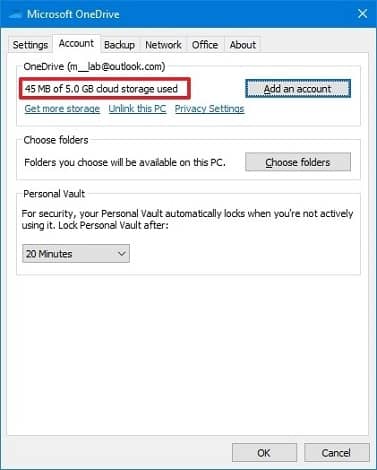
پس از اتمام مراحل، میزان مصرف فضای موجود در حساب ذخیره سازی ابری خود را مشاهده خواهید کرد.
نحوه بررسی میزان ذخیره سازی OneDrive در نسخه تحت وب
برای بررسی میزان استفاده از فضای ذخیره سازی و میزان فضای ذخیره شده در وان درایو، از این مراحل استفاده کنید:
- وب سایت OneDrive را در مرورگر باز کنید.
- با حساب کاربری خود وارد سیستم شوید (در صورت وجود).
- میزان فضای ذخیره سازی و میزان ذخیره سازی را از گوشه پایین سمت چپ بررسی کنید.
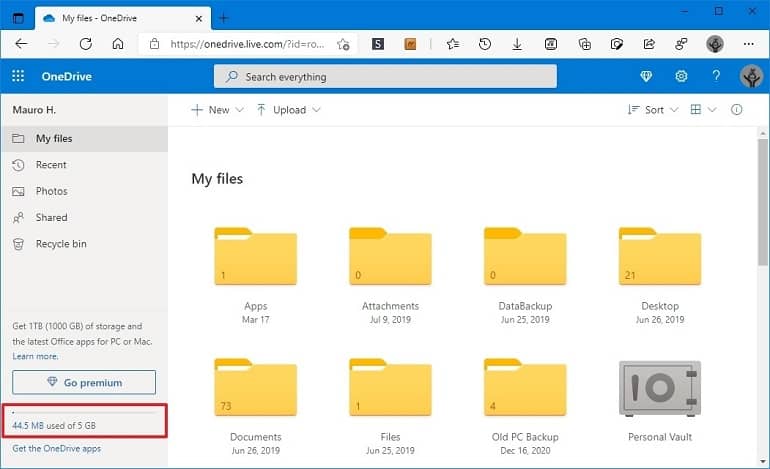
پس از اتمام مراحل، مشابه گزینه موجود در ویندوز 10، به سرعت خواهید فهمید که فضای زیادی در حساب استفاده شده است. برای مشاهده خلاصه کامل در مورد میزان ذخیره سازی وان درایو، از این مراحل استفاده کنید:
- وب سایت OneDrive را در مرورگر باز کنید.
- با حساب کاربری خود وارد سیستم شوید (در صورت وجود).
- روی دکمه تنظیمات (چرخ دنده) از گوشه بالا سمت راست کلیک کنید.
- روی لینک Options کلیک کنید.
- از پنجره سمت چپ بر روی Manage storage کلیک کنید.
- در بخش “Storage Summary”، استفاده از فضای OneDrive را تأیید کنید.
- (اختیاری) برای خالی کردن فضا، روی گزینه Empty recycle bin کلیک کنید.
پس از اتمام مراحل، خواهید فهمید که از چه میزان فضا استفاده می کنید و چقدر فضای حساب باقی مانده است. علاوه بر خلاصه استفاده از فضای ذخیره سازی، می توانید جزئیات حساب خود را نیز مرور کرده و به گزینه ارتقا سرویس دسترسی پیدا کنید تا ظرفیت بالاتری در فضای ابری برای ذخیره پرونده های بیشتر بدست آورید. اگر فضا کم است، توصیه می کنیم در یکی از برنامه های مایکروسافت 365 مشترک شوید، زیرا با 1000 گیگابایت فضای ذخیره سازی وان درایو و قدرت پردازش اضافی ارائه می شود.



